Verbinden mit einem Computer über eine BLUETOOTH-Verbindung (Windows)
Pairing ist das Verfahren zum gegenseitigen Registrieren der Informationen von BLUETOOTH-Geräten, um sie drahtlos zu verbinden.
Es ist notwendig, ein Gerät mit dem Lautsprecher zu koppeln, um eine BLUETOOTH-Verbindung zum ersten Mal herzustellen. Führen Sie das gleiche Verfahren aus, um Pairing mit anderen Geräten auszuführen.
Unterstützte Betriebssysteme
Windows 10, Windows 8.1
Führen Sie zuerst Folgendes aus.
-
Stellen Sie Ihren Computer innerhalb von 1 m vom Lautsprecher auf.
-
Schließen Sie den Lautsprecher über das Netzteil (mitgeliefert) oder ein USB-Netzteil (im Fachhandel erhältlich) an eine Netzsteckdose an, oder laden Sie den eingebauten Akku ausreichend auf.
-
Beziehen Sie sich auf die mit dem Computer mitgelieferte Bedienungsanleitung.
-
Stoppen Sie die Wiedergabe auf dem Computer.
-
Stellen Sie die Lautstärke am Computer und Lautsprecher niedriger ein, um plötzliche Lautstärkespitzen vom Lautsprecher zu vermeiden.
-
Bereiten Sie die Suche nach dem Lautsprecher auf dem Computer vor.
Für Windows 10
Wählen Sie [
 (Action Center)] - [Connect] in der Taskleiste rechts unten auf dem Bildschirm.
(Action Center)] - [Connect] in der Taskleiste rechts unten auf dem Bildschirm.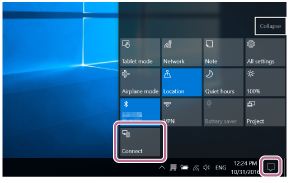
Für Windows 8.1
Klicken Sie mit der rechten Maustaste auf [Start], und klicken Sie dann auf [Control Panel].
Wenn [All Control Panel Items] angezeigt wird, wählen Sie [Devices and Printers].
Wenn das Fenster [Control Panel] anstelle des Bildschirms [All Control Panel Items] erscheint, wählen Sie [Large icons] oder [Small icons] aus dem Menü [View by] oben rechts im Bildschirm.
-
Schalten Sie den Lautsprecher ein.
Die
 (Strom)-Anzeige leuchtet in Weiß auf *1.
(Strom)-Anzeige leuchtet in Weiß auf *1.*1 Die Farbe der
 (Strom)-Anzeige ist je nach dem Klangmodus unterschiedlich. Einzelheiten finden Sie im folgenden Thema.
(Strom)-Anzeige ist je nach dem Klangmodus unterschiedlich. Einzelheiten finden Sie im folgenden Thema.
Hinweise zu den Anzeigen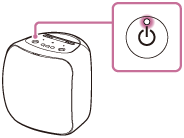
-
Nachdem Google Assistant eingerichtet ist, halten Sie die
 (BLUETOOTH)/
(BLUETOOTH)/ PAIRING-Taste gedrückt, bis die
PAIRING-Taste gedrückt, bis die  (BLUETOOTH)-Anzeige schnell zu blinken beginnt.
(BLUETOOTH)-Anzeige schnell zu blinken beginnt.Der Lautsprecher schaltet auf Pairing-Modus.
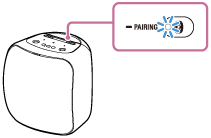
-
Suchen Sie den Lautsprecher auf dem Computer.
Durch Anschließen des Lautsprechers an den Computer über eine BLUETOOTH-Verbindung
Für Windows 10
-
Wählen Sie [Connect] im Action Center unten rechts auf dem Bildschirm.
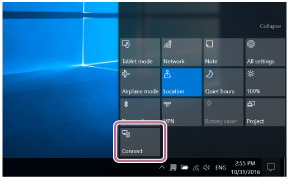
-
Wählen Sie den Namen des Lautsprechers, den Sie für Google Assistant einrichten wollen.
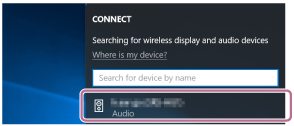
Falls der Name des Lautsprechers nicht auf dem Bildschirm erscheint, wiederholen Sie das Verfahren ab Schritt
 .
.Nach dem Pairing wird die BLUETOOTH-Verbindung automatisch hergestellt, und [Connected music] wird auf dem Bildschirm angezeigt. Gehen Sie zu Schritt
 weiter.
weiter.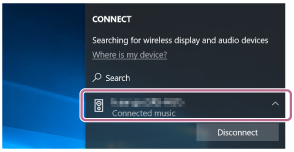
Für Windows 8.1
-
Klicken Sie auf [Add a device].
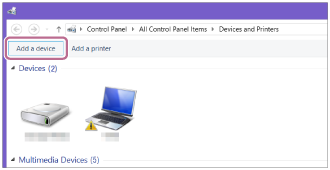
-
Wählen Sie den Namen des Lautsprechers, den Sie für Google Assistant einrichten wollen, und klicken Sie auf [Next].
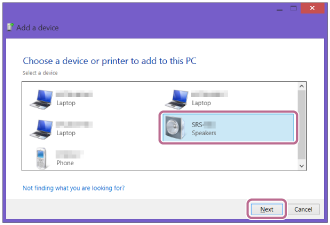
Wenn ein Passkey*2 erforderlich ist, geben Sie „0000“ ein.
Wenn der Name des Lautsprechers nicht erscheint, wiederholen Sie das Verfahren ab Schritt
 .
.*2 Der Passkey kann auch „Passcode“, „PIN-Code“, „PIN-Nummer“ oder „Passwort“ genannt werden.
-
Wenn der folgende Bildschirm angezeigt wird, klicken Sie auf [Close].
Der Computer beginnt mit der Installation des Treibers.
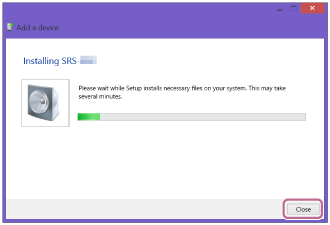
Die Markierung „
 “ erscheint unten links vom Lautsprecher-Symbol während der Installation. Wenn die Markierung „
“ erscheint unten links vom Lautsprecher-Symbol während der Installation. Wenn die Markierung „ “ verschwindet, ist die Treiberinstallation abgeschlossen. Gehen Sie zu Schritt
“ verschwindet, ist die Treiberinstallation abgeschlossen. Gehen Sie zu Schritt weiter.
weiter.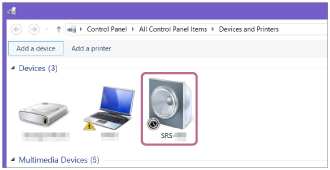
-
-
Registrieren Sie den Lautsprecher auf dem Computer.
Für Windows 10
Nach dem Pairing wird die BLUETOOTH-Verbindung automatisch hergestellt, und [Connected music] wird auf dem Bildschirm angezeigt. Gehen Sie zu Schritt
 weiter.
weiter.Für Windows 8.1
-
Klicken Sie mit der rechten Maustaste auf den Namen des Lautsprechers, den Sie für Google Assistant in [Devices] einrichten wollen, und wählen Sie [Sound settings] aus dem erscheinenden Menü.
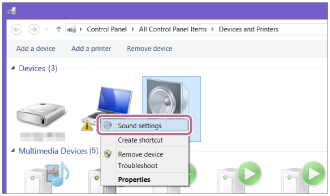
-
Bestätigen Sie den Namen des Lautsprechers im [Sound]-Bildschirm.
-
Wenn es ein Häkchen (grün) bei dem Symbol des Lautsprechers gibt, fahren Sie mit Schritt
 fort.
fort.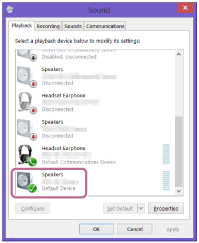
-
Wenn es kein Häkchen (grün) bei dem Symbol des Lautsprechers gibt, fahren Sie mit dem nächsten Schritt (Unterschritt 3) fort.
-
Wenn der Name des Lautsprechers, den Sie für Google Assistant in einrichten wollen, nicht erscheint, klicken Sie mit der rechten Maustaste auf den [Sound]-Bildschirm und wählen Sie [Show Disabled Devices] aus dem erscheinenden Menü. Fahren Sie dann mit dem nächsten Schritt (Unterschritt 3) fort.
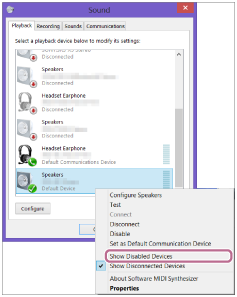
-
-
Klicken Sie mit der rechten Maustaste auf den Namen des Lautsprechers und wählen Sie [Connect] aus dem erscheinenden Menü.
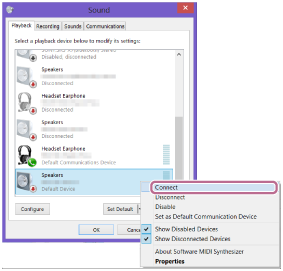
Wenn der Lautsprecher angeschlossen ist, erscheint ein Häkchen bei dem Lautsprecher-Symbol im [Sound]-Bildschirm. Gehen Sie zu Schritt
 weiter.
weiter.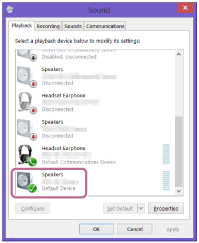
Wenn Sie nicht auf [Connect] für den Lautsprecher klicken können, wählen Sie [Disable] für das [Default Device], das momentan mit einem Häkchen (grün) markiert ist.
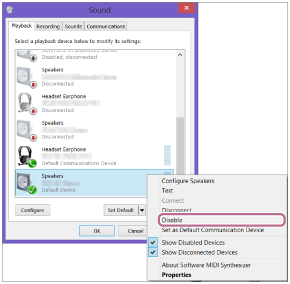
-
-
Folgen Sie den Anweisungen im BLUETOOTH-Geräte-Bildschirm, um eine BLUETOOTH-Verbindung herzustellen.
Wenn die BLUETOOTH-Verbindung hergestellt wird, schaltet die
 (BLUETOOTH)-Anzeige von blinkendem auf ständig leuchtenden Zustand um.
(BLUETOOTH)-Anzeige von blinkendem auf ständig leuchtenden Zustand um.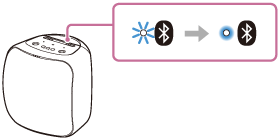
Tipp
-
Das oben erläuterte Verfahren dient nur als Richtlinie. Einzelheiten siehe mit dem Computer mitgelieferte Bedienungsanleitung.
-
Mit dem vorher angeschlossenen BLUETOOTH-Gerät können Sie eine BLUETOOTH-Verbindung herstellen, indem Sie die
 (BLUETOOTH)-Taste/
(BLUETOOTH)-Taste/ PAIRING-Taste am Lautsprecher drücken, vorausgesetzt dass die BLUETOOTH-Funktion am BLUETOOTH-Gerät aktiv ist.
PAIRING-Taste am Lautsprecher drücken, vorausgesetzt dass die BLUETOOTH-Funktion am BLUETOOTH-Gerät aktiv ist.
Hinweis
-
Die
 (BLUETOOTH)-Taste/
(BLUETOOTH)-Taste/ PAIRING-Taste deaktiviert, bevor die Einrichtung von Google Assistant fertig ist.
PAIRING-Taste deaktiviert, bevor die Einrichtung von Google Assistant fertig ist. -
Der Lautsprecher verlässt den BLUETOOTH-Pairing-Modus in etwa 3 Minuten, und die
 (BLUETOOTH)-LED erlischt.
(BLUETOOTH)-LED erlischt. -
Sobald der Lautsprecher mit dem Computer verbunden ist, ist es nicht erforderlich, das Pairing erneut auszuführen, ausgenommen in den folgenden Fällen:
-
Pairing-Informationen wurden wegen Reparaturarbeiten usw. gelöscht.
-
Die Pairing-Informationen des Lautsprechers werden vom dem Computer gelöscht.
-
Der Lautsprecher wird initialisiert.
Alle Pairing-Informationen werden gelöscht.
-
-
Der Lautsprecher kann mit mehreren Geräten gekoppelt werden, kann aber nur jeweils eine BLUETOOTH-Verbindung zur Zeit mit einem gekoppelten Gerät haben.
-
Der Passkey des Lautsprechers ist „0000“. Wenn ein anderer Passkey als „0000“ auf dem Computer eingestellt ist, schlägt das Pairing mit dem Computer fehl.